- A+
前言
专栏分享:vue2源码专栏,vue router源码专栏,玩具项目专栏,硬核 ? 推荐 ?
欢迎各位 ITer 关注点赞收藏 ???
此篇文章用于记录柏成从零开发一个canvas涂鸦面板的历程,最终效果如下:

介绍
我们基于 canvas 实现了一款简单的涂鸦面板,用于在网页上进行绘图和创作。其支持以下快捷键:
| 功能 | 快捷键 |
|---|---|
| 撤销 | Ctrl + Z |
| 恢复 | Ctrl + Y |
我们可以通过 new Board 创建一个空白画板,其接收一个容器作为参数,下面是个基本例子:
<template> <div class="drawing-board"> <div id="container" ref="container" style="width: 100%; height: 100%"></div> </div> </template> <script setup> import { ref, onMounted } from 'vue' import Board from '@/canvas/board.js' const container = ref(null) onMounted(() => { // 创建一个空白画板 new Board(container.value) }) </script> 初始化
Board 的实现是一个类,在 src/canvas/board.js中定义
new Board(container)时做了什么?我们在构造函数中创建一个 canvas 画布追加到了 container 容器中,并定义了一系列属性,最后执行了 init 初始化方法
在初始化方法中,我们设置了画笔样式(其实可以动态去设置,让用户选择画笔颜色、粗细、线条样式等,时间有限,未实现此功能);注册监听了鼠标键盘事件,用于绘制画笔轨迹和实现撤销恢复快捷键操作
export default class BoardCanvas { constructor(container) { // 容器 this.container = container // canvas画布 this.canvas = this.createCanvas(container) // 绘制工具 this.ctx = this.canvas.getContext('2d') // 起始点位置 this.startX = 0 this.stateY = 0 // 画布历史栈 this.pathSegmentHistory = [] this.index = 0 // 初始化 this.init() } // 创建画布 createCanvas(container) { const canvas = document.createElement('canvas') canvas.width = container.clientWidth canvas.height = container.clientHeight canvas.style.display = 'block' canvas.style.backgroundColor = 'antiquewhite' container.appendChild(canvas) return canvas } // 初始化 init() { this.addPathSegment() this.setContext2DStyle() // 阻止默认右击事件 this.canvas.addEventListener('contextmenu', (e) => e.preventDefault()) // 自定义鼠标按下事件 this.canvas.addEventListener('mousedown', this.mousedownEvent.bind(this)) // 自定义键盘按下事件 window.document.addEventListener('keydown', this.keydownEvent.bind(this)) } // 设置画笔样式 setContext2DStyle() { this.ctx.strokeStyle = '#EB7347' this.ctx.lineWidth = 3 this.ctx.lineCap = 'round' this.ctx.lineJoin = 'round' } } 自定义鼠标事件
我们之前在 init 初始化方法中注册了 onmousedown 鼠标按下事件,需要在此处实现鼠标按下拖拽可以绘制画笔轨迹的逻辑
mousedownEvent(e) { const that = this const ctx = this.ctx ctx.beginPath() ctx.moveTo(e.offsetX, e.offsetY) ctx.stroke() this.canvas.onmousemove = function (e) { ctx.lineTo(e.offsetX, e.offsetY) ctx.stroke() } this.canvas.onmouseup = this.canvas.onmouseout = function () { that.addPathSegment() this.onmousemove = null this.onmouseup = null this.onmouseout = null } } 自定义键盘事件
我们之前在 init 初始化方法中注册了 onkeydown 键盘按下事件,需要在此处实现撤销恢复的逻辑
// 键盘事件 keydownEvent(e) { if (!e.ctrlKey) return switch (e.keyCode) { case 90: this.undo() break case 89: this.redo() break } } 要实现撤销恢复操作,我们需要一个存储画布快照的栈!这又涉及到两个问题,我们如何获取到当前画布快照?如何根据快照数据恢复画布?
查阅 canvas官方API文档 得知,获取快照 API 为 getImageData;通过快照恢复画布的 API 为 putImageData
/* * @name 返回一个 ImageData 对象,其中包含 Canvas 画布部分或完整的像素点信息 * @param { Number } sx 将要被提取的图像数据矩形区域的左上角 x 坐标 * @param { Number } sy 将要被提取的图像数据矩形区域的左上角 y 坐标 * @param { Number } sWidth 将要被提取的图像数据矩形区域的宽度 * @param { Number } sHeight 将要被提取的图像数据矩形区域的高度 * @return { Object } 返回一个 ImageData 对象,包含 Canvas 给定的矩形图像像素点信息 */ context.getImageData(sx, sy, sWidth, sHeight); /* * @name 将给定 ImageData 对象的数据绘制到位图上 * @param { Object } ImageData 对象,包含 Canvas 给定的矩形图像像素点信息 * @param { Number } dx 目标 Canvas 中被图像数据替换的起点横坐标 * @param { Number } dy 目标 Canvas 中被图像数据替换的起点纵坐标 */ context.putImageData(ImageData, dx, dy); 我们对保存画布快照的逻辑进行了一次封装,如下:
// 添加路径片段 addPathSegment() { const data = this.ctx.getImageData(0, 0, this.canvas.width, this.canvas.height) // 删除当前索引后的路径片段,然后追加一个新的路径片段,更新索引 this.pathSegmentHistory.splice(this.index + 1) this.pathSegmentHistory.push(data) this.index = this.pathSegmentHistory.length - 1 } 我们在构造函数中定义了一个存储画布快照的栈 - pathSegmentHistory;一个指向栈中当前快照的索引 - index
在初始化和绘制一个路径片段结束时都会调用 addPathSegment 方法,用于保存当前画布快照到栈中,并将索引指向栈中的最后一个成员
Tip:在保存快照数据之前,我们会先删除栈中位于索引之后的全部快照数据,目的是执行撤销操作后再绘制轨迹,要清空栈中的多余数据。举个栗子,如果我们先执行3次undo,再执行一次redo,最后绘制一条新的轨迹,则需要先清除栈中的最后两条快照数据,再添加一条新的当前画布快照数据,示意图如下
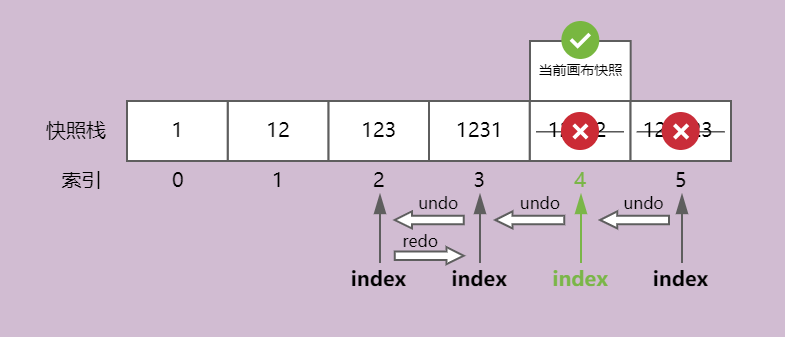
撤销(undo)
当执行 undo 操作时,我们先将索引前移, 然后取出当前索引指向的快照数据,重新绘制画布
// 撤销 undo() { if (this.index <= 0) return this.index-- this.ctx.putImageData(this.pathSegmentHistory[this.index], 0, 0) } 恢复(redo)
当执行 redo 操作时,我们先将索引后移, 然后取出当前索引指向的快照数据,重新绘制画布
// 恢复 redo() { if (this.index >= this.pathSegmentHistory.length - 1) return this.index++ this.ctx.putImageData(this.pathSegmentHistory[this.index], 0, 0) } 源码
涂鸦面板demo代码:vue-canvas




